エクセル(Excel)フィルターとは
皆さんエクセル(Excel)でフィルター機能を使ったことはありますか?エクセル(Excel)のフィルター機能とは、データ分析に欠かせない、設定した条件に合うデータのみ抽出する機能や条件に従ってデータを並べ替える機能のことです。
例えば、このようなデータがあるとします。
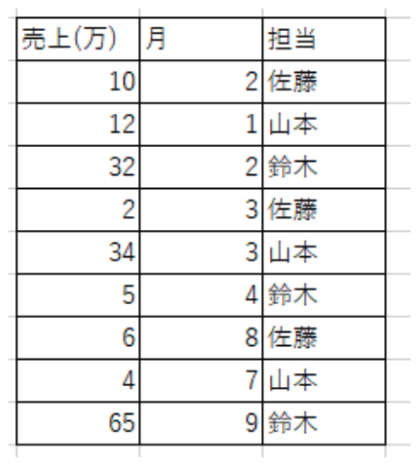
この中から2月の売上を出したいとしたときに、このままだと見づらいです。もっとデータが増えるとより二月のみを探すのが難しくなります。このような場合に使えるのがフィルター機能です。
フィルターをかけることにより2月のみのデータを抽出することができました。フィルターは複数列にかけることができます。
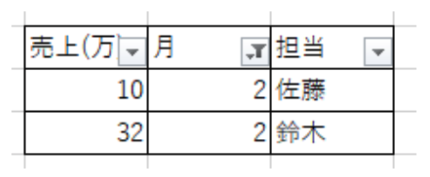
データを見る際にはとても便利な機能です。この記事では、フィルターのショートカットキーについて説明していきます。
エクセル(Excel)フィルターショートカットキー
では、早速ですが、フィルターのショートカットキーを説明します。
まず、データのヘッダー行を選択します。
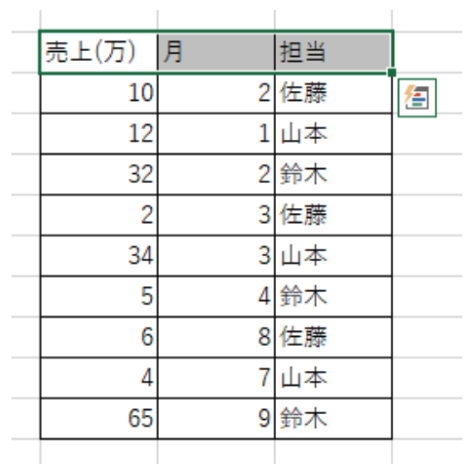
次に「Ctrl」+「Shift」+「L」キーを同時に押すことでフィルターをかけることができます。
フィルターでは、特定の値のみを抽出することや、昇順、降順で並べ替えることも可能です。
また、表示したい値のみチェックをつけることでその値のみの行を表示してくれます。
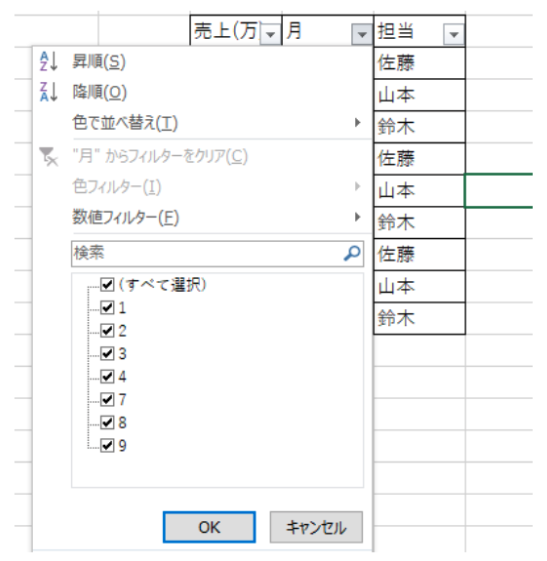
フィルターの解除方法は再び「Ctrl」+「Shift」+「L」キーを同時に押すだけです。これだけで、フィルターの設定、解除が両方できるのなら覚えておいた方がいいでしょう。
Excelの操作方法は実際に手を動かし、身につけていきましょう
今の時代、様々な仕事でエクセル(Excel)を使用することがあるでしょう。今回はフィルターのショートカットキーについて説明しました。このようにエクセル(Excel)には標準で便利な機能が備わっており、使いこなすことで仕事がより楽にできるようになります。今回紹介した機能以外にもできることはたくさんあるので自分で実際に手を動かすことでより身につくはずです。まずは、自分の興味のあることについて調べてみるのがいいでしょう。
ワード(Word)やエクセル(Excel)などのOfficeツールでは便利なショートカットキーなどがたくさんあるのでよく使う作業に関してはショートカットキーを調べてみるのも効率よく仕事を進める上で大切なことなのでこれから実践してみましょう。
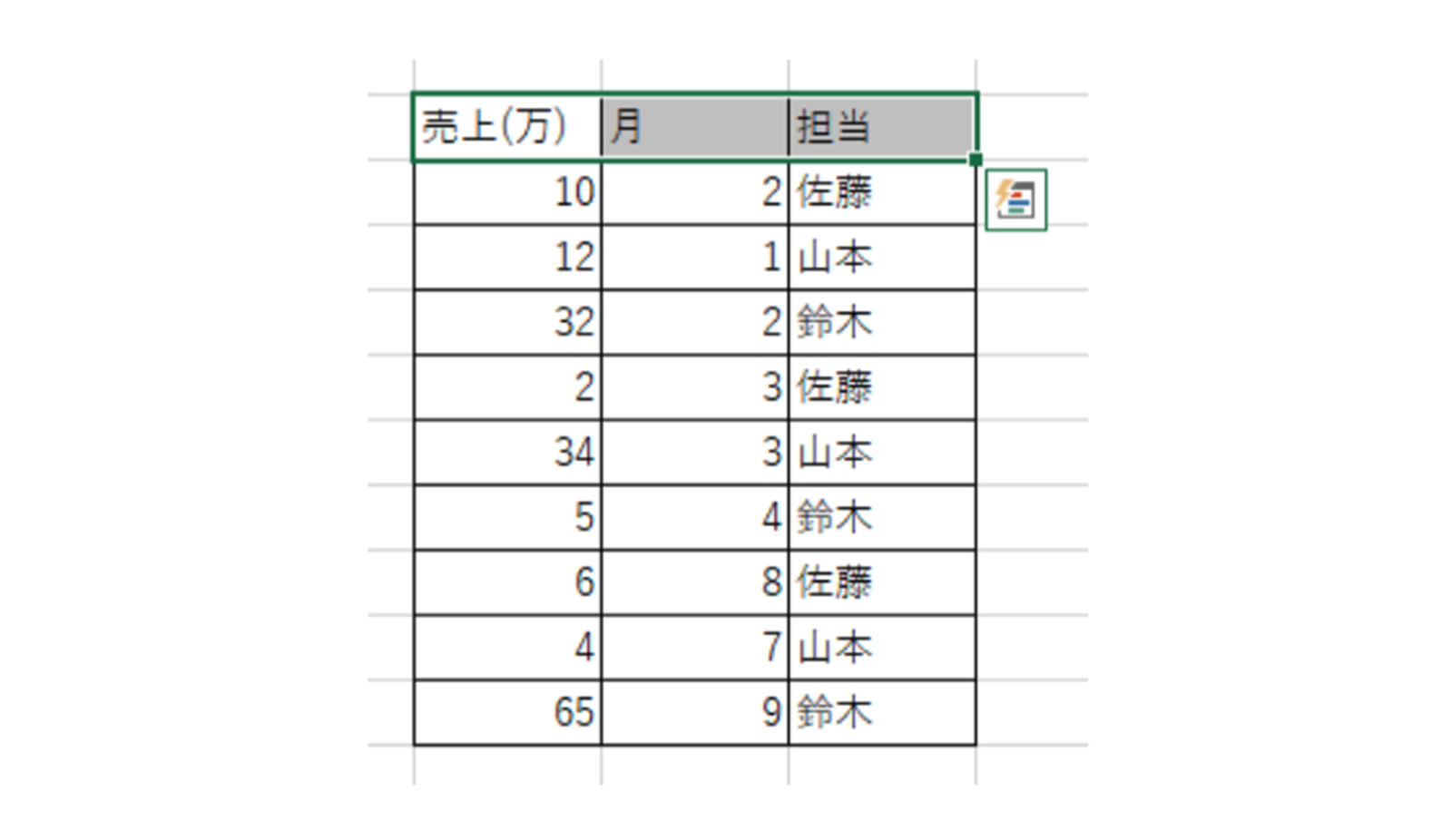
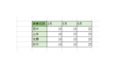
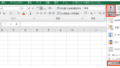
コメント